Грешка у ЛивеКернелевент значи како то поправити

- 1115
- 188
- Grant Kutch
Који садрже рачунар у радном стању није лак задатак, посебно за неквалификоване кориснике. Различити кварови у раду морају се одговорити, иначе ови догађаји, безначајни на први поглед, могу се претворити у озбиљне проблеме, до колапса оперативног система, који је посебно релевантан за Виндовс 10/11. Ако, приликом гледања извештаја које је генерисано монитором стабилности или безбедносног центра / одржавања оперативног система, нашли сте Грешку ЛивеКернелевент, вриједи је проучити детаљније и покушати да елиминише разлог њене појаве.

Узроци грешке Грешке ливекернелевента
Дословни превод имена грешке је "животни догађај језгра". Стога се одмах може закључити да специфичности у овом појму нису довољне. У ствари, то је: постоји пуно разлога за појаву ове грешке, као и додатни кодови који су дизајнирани да барем некако олакшају потрагу за извором, пре свега за програмер.
Али, судећи према коментарима корисника, најчешће је кривац проблема погрешно инсталиран у системски графички управљачки програми. Они су такође могли оштетити као резултат укоченог гашења рачунара (или током кварова у напајању). Такође се дешава да је инсталација управљачких програма видео картица тачна, али уклањање старог возача направљено је са грешкама, због чега се у одређеним ситуацијама појављује сукоб интереса.
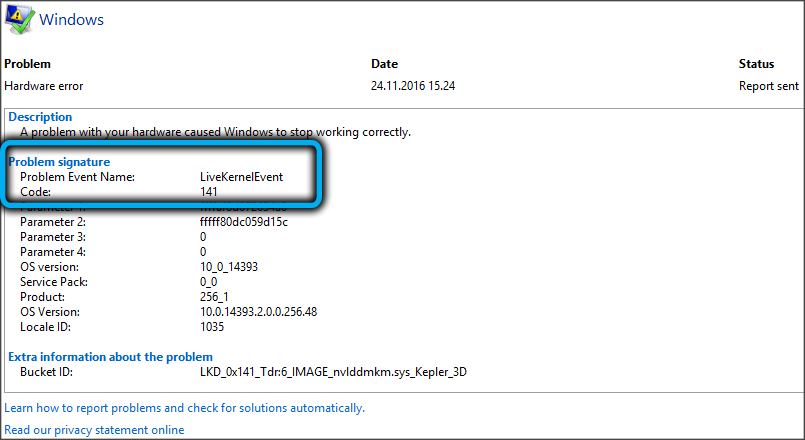
Често се грешка генерише на рачунарима играча: Модерне игре често покушавају да растјерају графички подсистем, стиснуће максималне перформансе од процесора и меморије видео адаптера. Када радите у таквом учитаном режиму, прецијења видео картице која је препуна висећим системима или поновно покретање рачунара.
Случајеви су забиљежени када се ЛивеКернелевент појављује приликом посматрања инфекције вирусом.Сис, која је компонента изградње антивируса у Виндовс-у. Коначно, случајеви ове грешке су честе због неправилне конфигурације конфигурације оперативног система, јер постоји пуно таквих поставки и без да знате све нијансе, заиста можете "постати" гомилу проблема. Ево сукоба на нивоу возача и неспојивобљивост инсталираног софтвера са компонентама оперативног система и недоследности на нивоу хардвера и много тога.
У неким случајевима, у извештају, након што показују потпис грешке, постоје додатни подаци који могу сузити кружни круг. На пример, постоји име проблема са проблемима. Реците, ако почне са НВ ликовима, то се може претпоставити да су то датотеке које су компоненте НВИДИА графичког подсистема.
Али можда неће бити таквих додатних информација, а затим да елиминишете проблем, мораћете да испробате неколико опција.
Дајте нам малом животом хака која може помоћи да откријемо какав је проблем довео до појаве ливекернелевентне грешке:
- Кликните на Вин + Р комбинацију и унесите наредбу ЕвентВВР на терену која се појављује.МСц, комплетирање уноса уноса. Тако ћете покренути Виндовс "Погледајте догађаје";
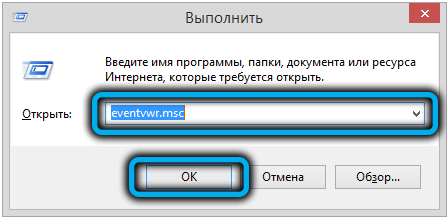
- У прозору који се отвара кликните на картицу Виндовс Магазинес и изаберите подстав "Систем" менија;
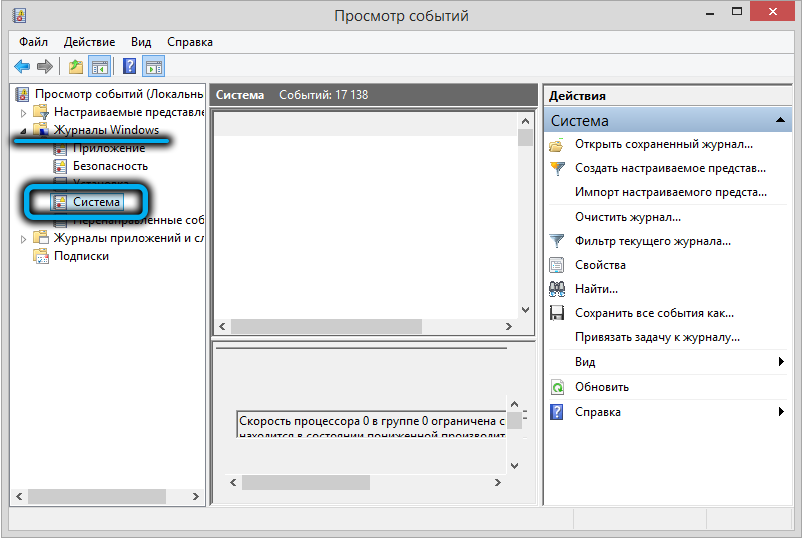
- На десној плочи кликните на линију "Филтер тренутног часописа";
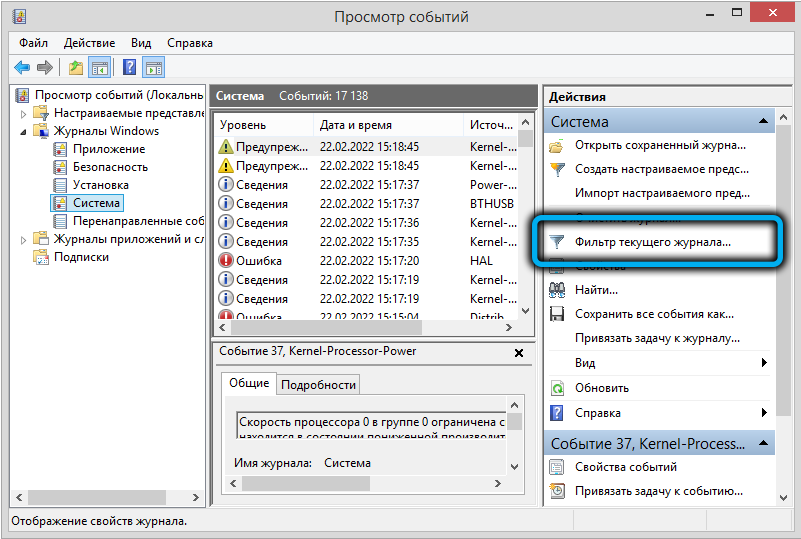
- Изаберите привремени домет у пољу "датум";
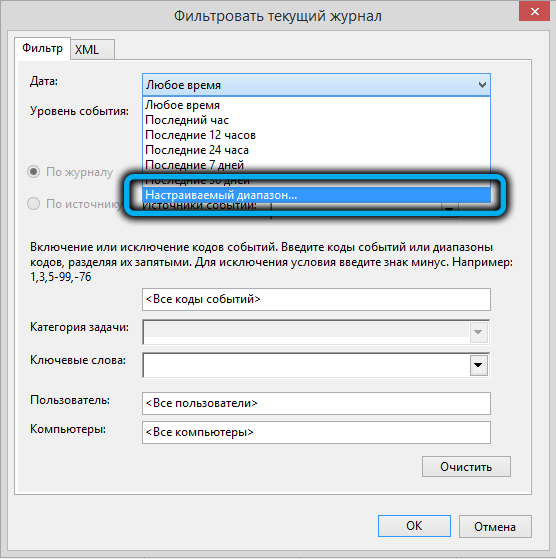
- За поље "Почетак" и "Енд" наводимо вредност "догађаја", а у остала два поља - датум и време појаве грешке;
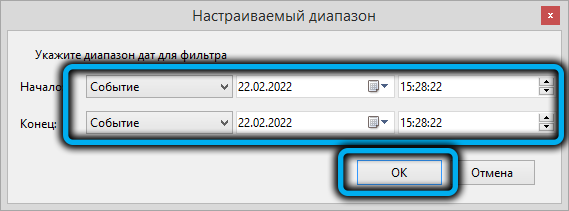
- Притиском на дугме ОК тиме се филтрирамо са велике листе догађаја који су се догодили о датуму и времену које су нам назначили;
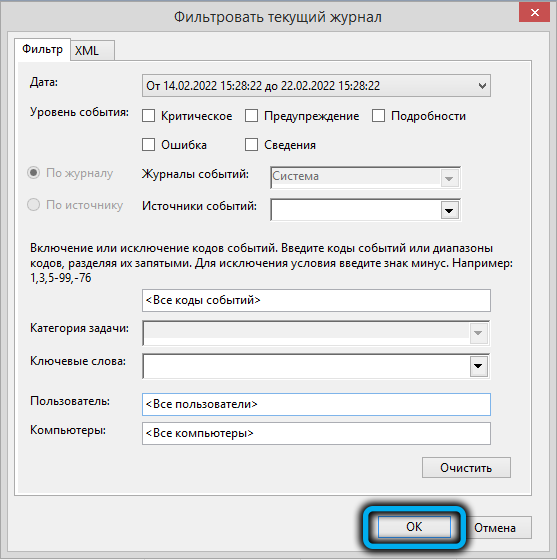
- Као резултат тога, постојат ће листа хитних догађаја који су се догодили у назначеном временском интервалу, за сваки од којих је приказан текст на дну прозора.
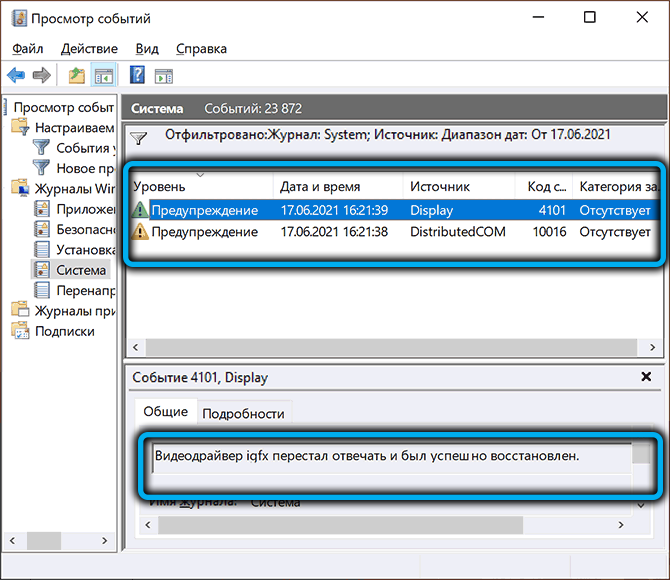
У примјеру који је дат на слици, од појашњења, може се схватити да је дошло до грешке због недостатка реакције са управљачког програма видео картице. Остаје само да открије специфичан узрок неуспеха - то може, на пример, прегревање адаптера због убрзавања или, обрнуто, грешке узроковано недовољним електричном енергијом у време врхунског оптерећења на ГПУ-у.
Такође је вредно напоменути да у одређеном примеру говоримо о изграђеној графици, као што указује на име управљачког програма (ИГФКС). У међувремену, многи корисници су суочени са таквим проблемом, спроводе сет препоручених мера (брисање старих управљачких програма, ажурирање за нове преузете са службене веб странице Телеи) углавном за дискретне видео картице.
Као што видите, морају се извршити исте акције за интегрисану графику.
Како поправити грешку ливекернелевента
Размотрите најчешћи и ефикаснији начини да се уклони проблем.
Искључите спољне уређаје
Један од уобичајених разлога за појаву ливекернелевентне грешке је сукоб између возача. Посебно се често јавља у оперативним системима Виндовс 10/11, јер овде је језгро система има много основних разлика од својих претходника, а произвођачи периферних уређаја морали су озбиљно да ажурирају возаче својих производа.

Међутим, такве грешке појављују се у "седам" и у осми верзији. Метода елиминације за њих ће бити исти: потребно је искључити све периферне уређаје и проверити рад оперативног система. Ако нема пропуста, можете покушати да повежете периферну једну по једну и поштујте резултате. Ако је случај заиста у сукобу управљачких програма, тада ћете на крају бити у могућности да одредите пар или одређени уређај, што је због тога што дође до грешке.
У овом случају, неопходно је да се проблематични уређај ручно инсталира највежи софтвер преузет са службене веб странице програмера, брисање старих возача сукоба пре тога кроз "Диспечер уређаја" или коришћењем специјализоване комуналне програмере.
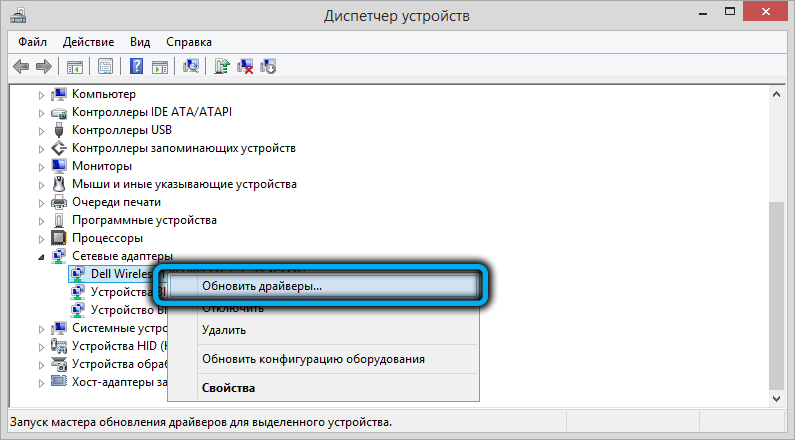
Покретање одложених ажурирања за Виндовс 10
Прилично често, грешка "Име проблематичног догађаја Ливекернелевент" са кодом 141 настаје због чињенице да је корисник онемогућио аутоматско учитавање и инсталирање ажурирања. Они то раде, вођене разним мотивима, али на крају се испоставило да је такво понашање неисцрпно извор широког разноликог проблема.
Све што требате да урадите да бисте исправили ситуацију је да проверите листу ажурирања у складу и чекајући инсталацију и покрените њихову инсталацију, чак и у позадини.
Приближни низ акција је следећи:
- Користимо комбинацију вин + и да лансирамо поставке система "систем";
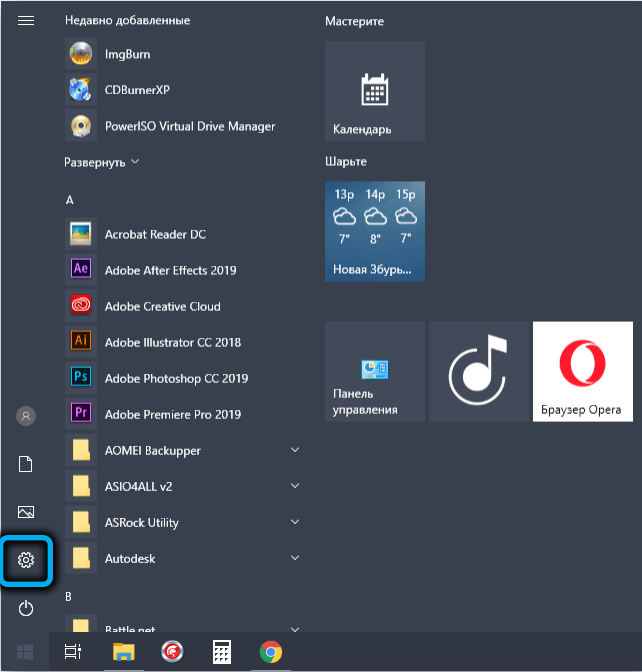
- Изаберите картицу "Ажурирање и сигурност" (стрелица у облику круга);
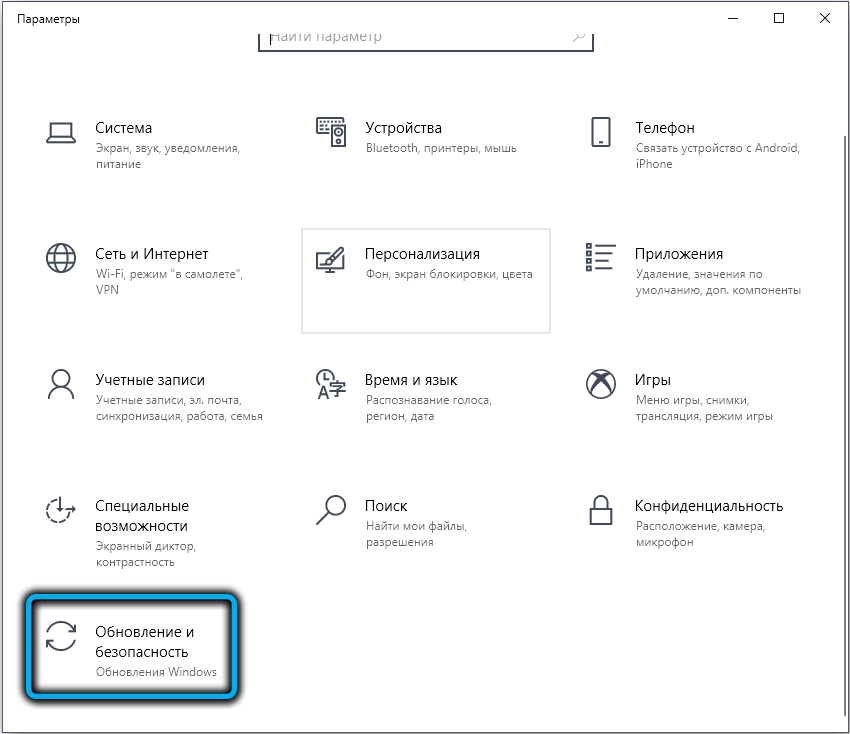
- У прозору који се отвори одаберите оптималну методу ажурирања за вас и покрените поступак са жељеним параметрима (за целу акумулирану листу у потпуности или за поједине закрпе);
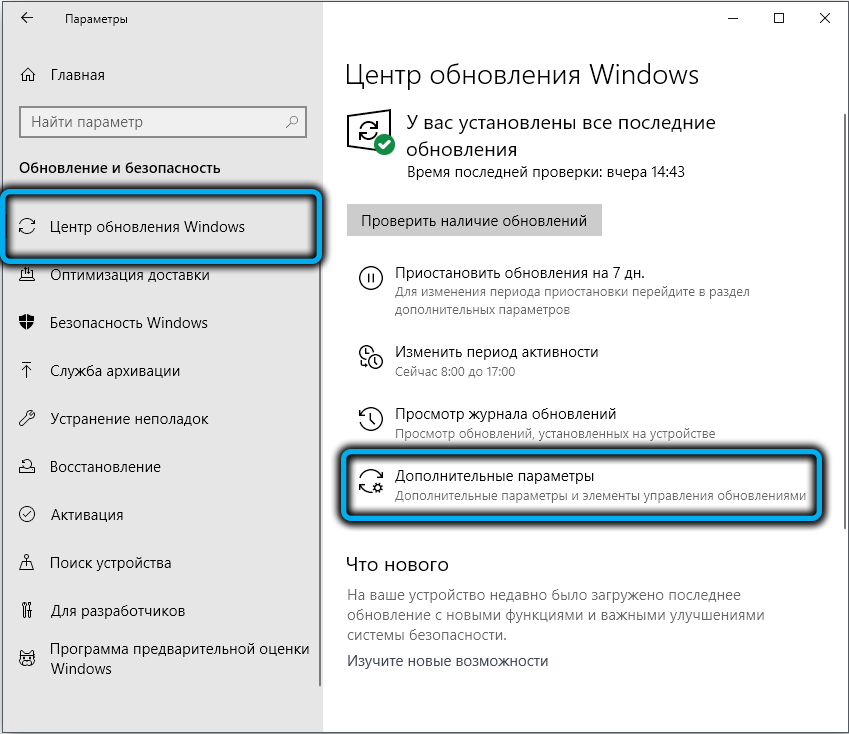
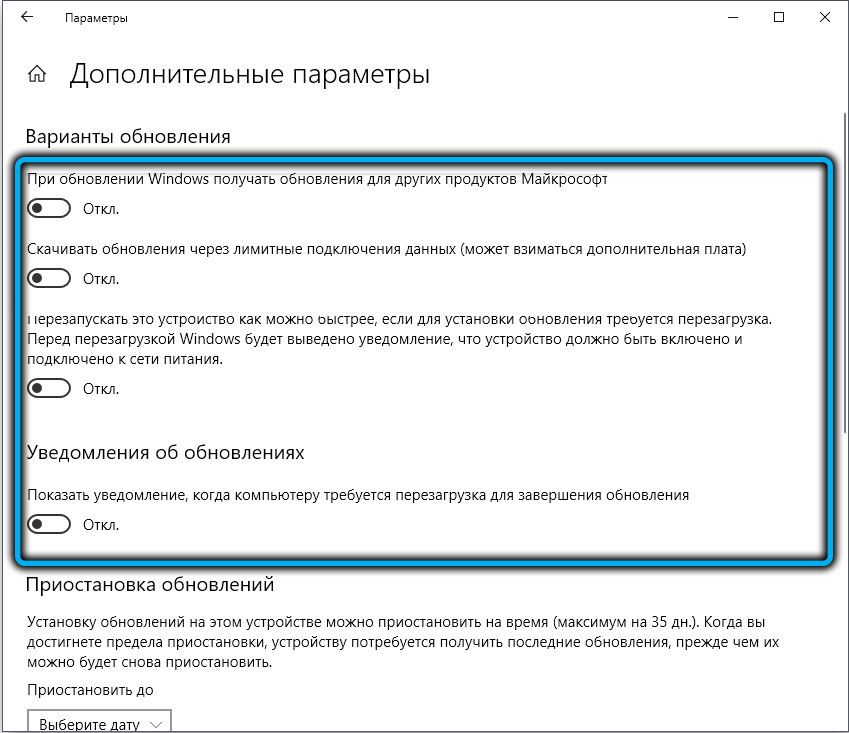
- Когда процесора завершитса, а он можно затанутьса надолго (ако ожидаусих свое очереди обновлениј накопилось много), нужно перезагрузить компьутер.
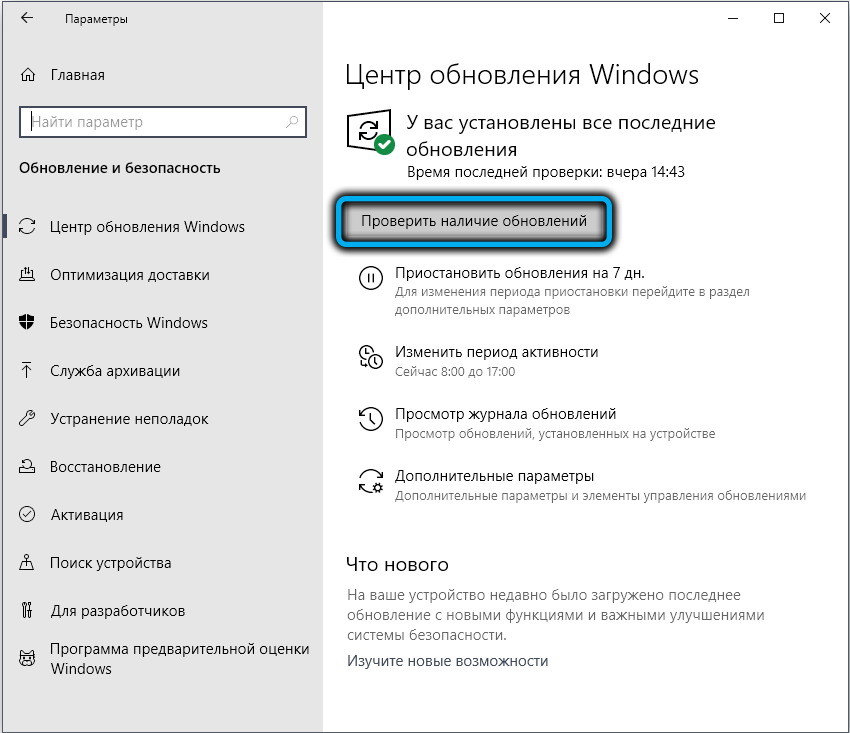
Проверите да ли је грешка ливекернелевента више се не појављује. У супротном, прелазимо на следећу тачку.
Проверите чистом оптерећењем
Ако је неуспех, праћен издавањем поруке ливекернелевела, проузроковано након постављања програма треће стране, очигледно је да се у сукобу са оперативним системом и ова ситуација мора некако бити "решена". Очигледан начин је да се уклони проблематично. Али шта да радим ако ти треба? Тада можете покушати да учитате Виндовс 10 у минималној конфигурацији, што би требало да помогне у уклањању неспојивости на нивоу софтвера.
Такво оптерећење се назива "чистом" и то се може учинити овако:
- Притиснемо комбинацију Вин + Р, унесите команду МСЦОНФИГ у поље Цонсоле, потврдите унос притиском на притиском;
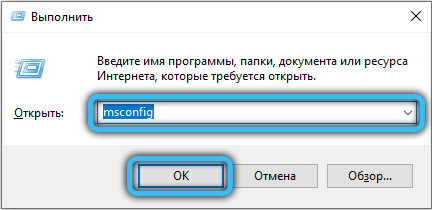
- Изаберите ставку менија "Конфигурација система", а у прозору који се отвори - картица "Опште";
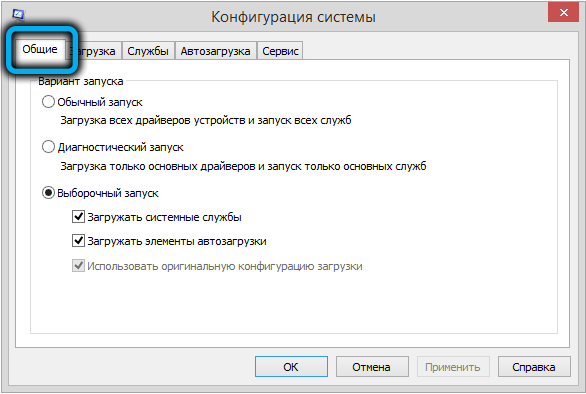
- Тражимо одељак "Селективно лансирање", уклоните квачицу са параметра "Преузмите почетни елемент";
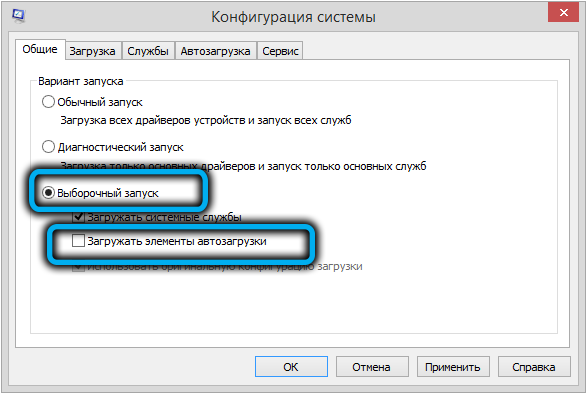
- Идемо на картицу "Услуге";
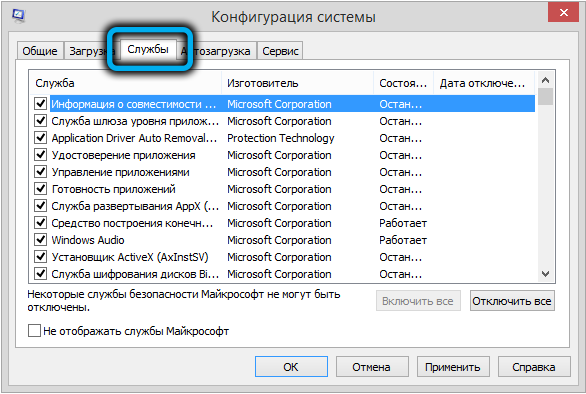
- Ставите квачицу насупрот параметри "Сакриј све Мицрософтове услуге";
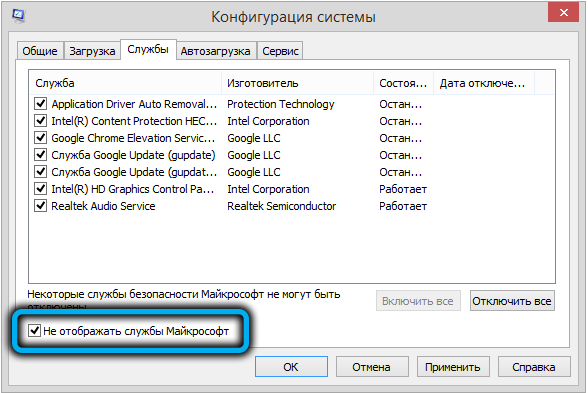
- Кликните на дугме "Онемогући све";
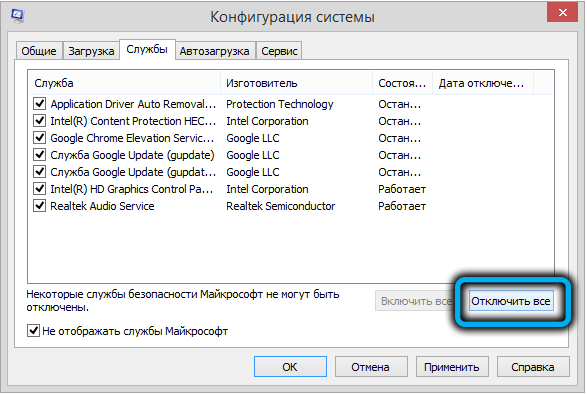
- Још једном мењамо картицу - Идите на одељак "Аутомобиле";
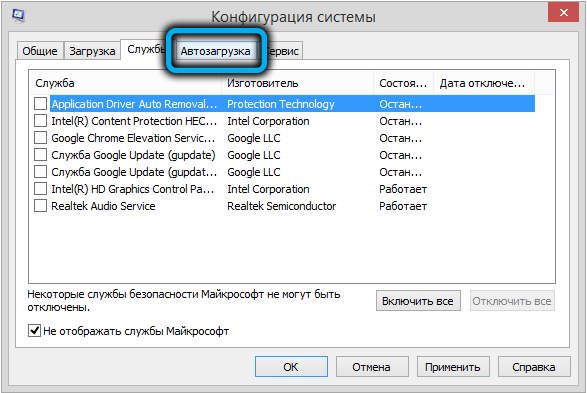
- Кликните на линк "Отворите менаџера задатака";
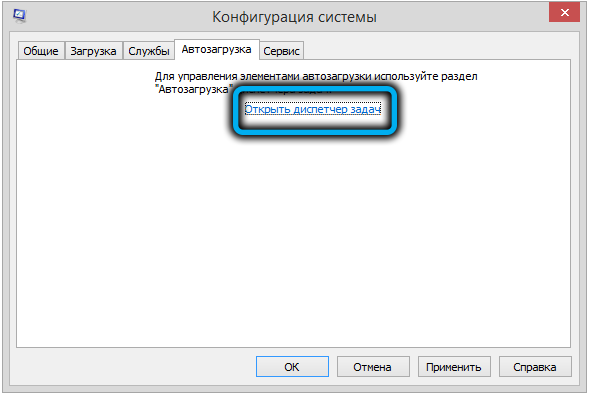
- У "Аутоматско оптерећење" уклањамо све квачине, који ће спречити покретање програма инсталираног од стране корисника;
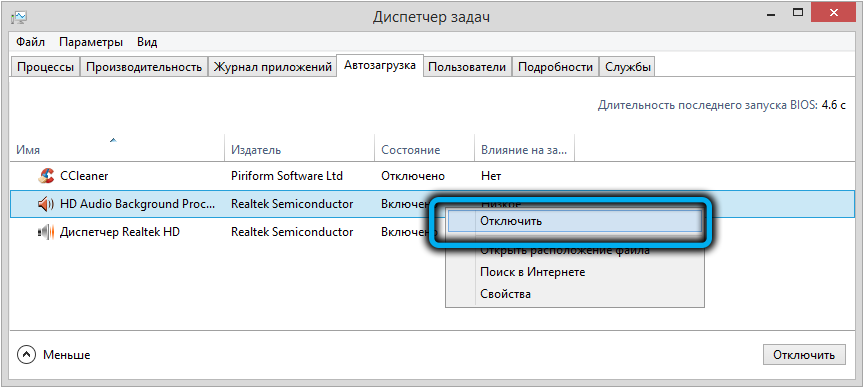
- Потврдите све акције, затворите прозоре, поново покрените рачунар.
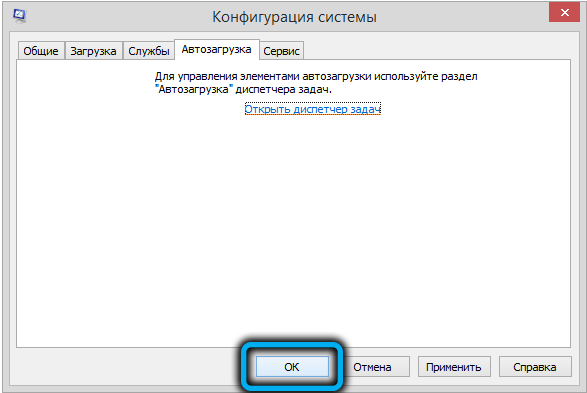
Поновно постављајте пакет управљачких програма видео картица
Ипак, најчешћи разлог за појаву грешака ЛивеКернелевент са кодом 141/144 је погрешан развој графичких управљачких програма одговорних за интеракцију оперативног система са видео картицом.
Проблем се решава поновним инсталирањем управљачких програма ручно са обавезним уклањањем старог. Овако се ради:
- Кликните комбинацију Вин + Кс;
- Изаберите "Управитељ уређаја" на листи у настајању;
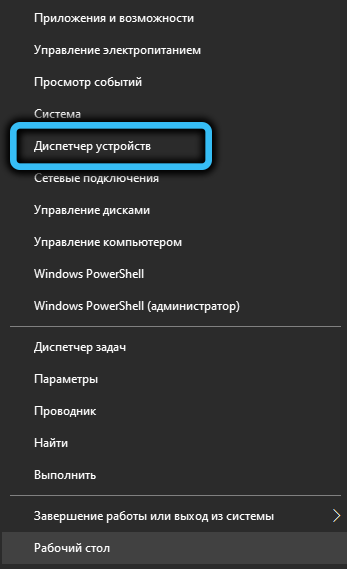
- Тражимо грану са графичким адаптером на листи уређаја;
- Кликните на њега и у новом прозору кликните на дугме "Делете".
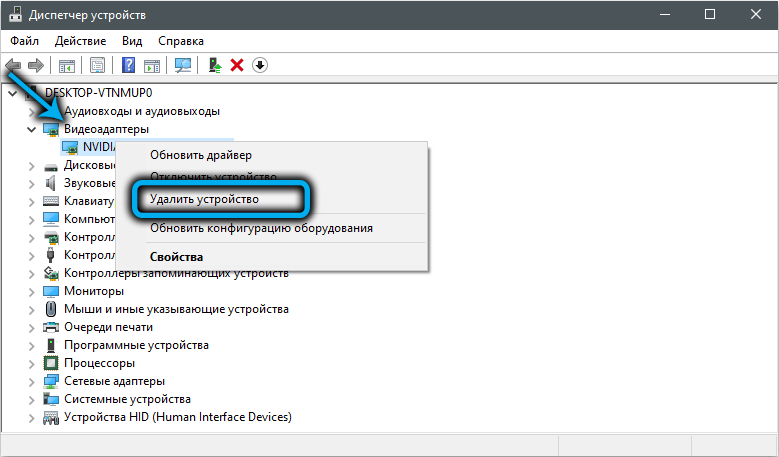
Такође је препоручљиво избрисати све датотеке које се односе на управљачке програме видео картице, уводећи фразу "Додатак и функције" у поље за претрагу и притиском на линију деложираних резултата на листи истог имена.
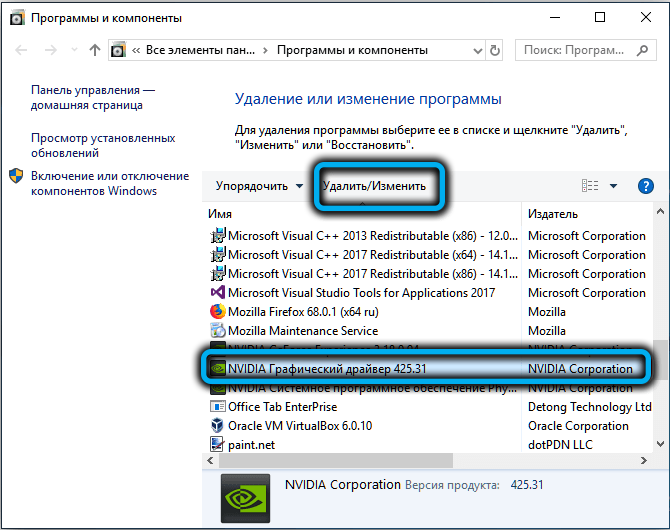
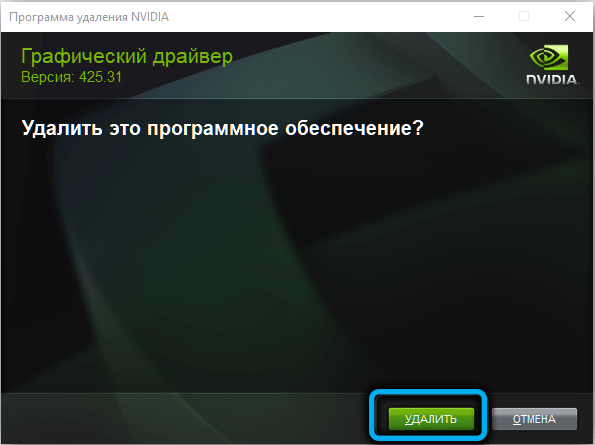
Након тога, у претраживачу упишемо адресу званичне веб странице произвођача видео картице и преузми пакет најновијих управљачких програма за ваш модел графичког адаптера. Остаје да се пакет ручно инсталира лансирањем одговарајуће извршне датотеке.
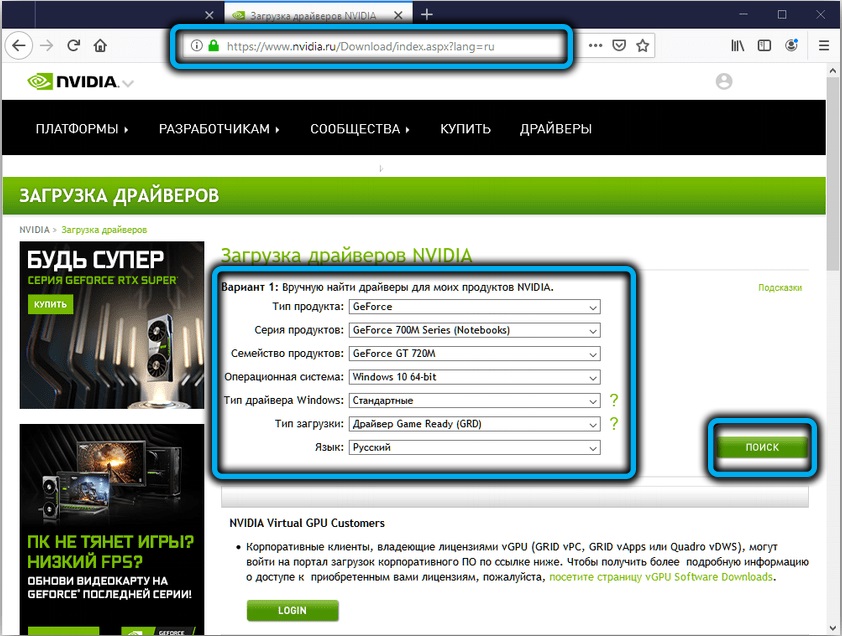
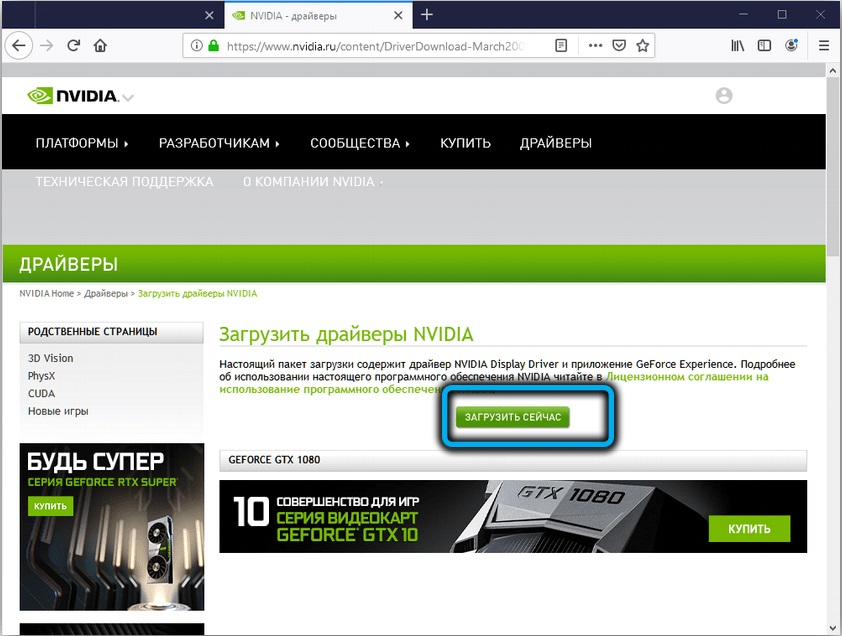
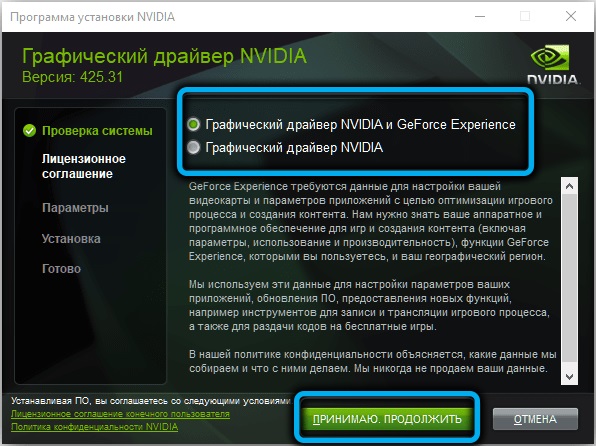
Ако је ова метода неуспешна, можете покушати да вратите систем пре датума који претходи првом појављивању грешке. Обично опоравак система решава највише проблема, важно је знати када су почели проблеми. Наравно, неће радити на повратку система ако нема резервне копије која претходи правом датуму на листи.
- « Како ресетовати Виндовс 11 на фабричке поставке
- Зашто слушалице падају из ушију и шта да раде с тим »

